꼬마 캐릭터의 3D 그림
안녕하십니까! 내 이름은 그레이스 야. 그리고 이것은 제 2의 튜토리얼입니다! 솔직히 말해서, 저는 많은 사람들이 예술을 가르치도록 격려해 왔지만 약국을 졸업 한 이래로, 예술은 내 취미 일뿐입니다. 그러나 우리 정맥에서 뛰는 예술의 열정이 언제인지 알 수 있습니다. 우리는 멈출 수 없게 될 것이며, 무엇보다도 예술을 사랑하게 될 것입니다.
Clip Studio Paint 앱을 본 이후로 내 근사한 @Futopia에 의해 소개; 나는 주위를 놀기로 결심했고 대칭 적 통치자와 3D 인물로 아름다운 작품을 만드는 것이 좋다는 것을 알았습니다!
이 튜토리얼은 3D 그림을 조작하여 Chibi Character Concept Art 및 Design을 만드는 방법에 대해 설명합니다. 클립 스튜디오 페인트로 처음부터 끝까지 만들어졌습니다!
캐릭터 디자인을 제작하고 포즈, 카메라 기능을 내장하고 3D 그림을 조작하는 것이 얼마나 쉽고 멋진 지 알 수 있습니다! 팁과 트릭과 함께이 튜토리얼의 끝 부분에 PLUS 다운로드 가능한 CSP 리소스 파일 (.clip)과 3D 그림이 포함되어 있습니다!
【3 차원 그림 원작자 크레디트 : 2 단계 황궁】
1. 캔버스 설정
이 자습서에서는 너비와 높이가 1000 x 1000 픽셀 인 빈 문서를 만듭니다. 내 컴퓨터가 아직 성능이 좋지 않기 때문에이 기본 설정을 사용합니다.
적어도 300 dpi (인치당 도트 수)의 최소 해상도가 있습니다. dpi를 높이거나 낮추려면 최종 결과가 무엇인지 기억해야합니다. 인쇄용이라면 300 dpi 이상의 해상도를 유지하십시오.
항상 dpi가 아니라 픽셀 크기입니다. 300 dpi를 유지합니다. 픽셀이 1000보다 작은 경우 (예 : 100 x 100), 인쇄하는 것이 현명한 결정이 아닙니다.
추가 참고 사항 : 용지 색상은 회색 15 %
연구 : 217 G : 217 B : 217
2. 3D 그림을 무료로 다운로드!
Clip Studio Assets 서비스는 브러시, 패턴, 3D 피규어와 같은 다양한 무료 다운로드 자료를 제공합니다. 이들 중 일부는 공식적으로 CSP에서 왔지만이 사용자와 같은 사용자는 [황소]의 미니 아라라의 자 재료
아래는 내 '이 튜토리얼 프로젝트에서 도움이되는 중요한 자산을 다운로드하고 나중에 사용하기 위해 재질 폴더에 저장하는'방법입니다.
참고 : 튜토리얼이 끝나면 내 (.clip) 파일을 3D 그림과 함께 무료로 다운로드 할 수 있습니다. 또한 렌더링 된 캐릭터 위치가있는 포즈가있는 3D 그림과 같은 다른 보너스 특혜.
❶ Clip Studio Assets로갑니다. 검색 열에 다음을 입력하십시오 : 미니 캐러 여자의 子
따라서 위에 표시된 자료로 직접 이동할 수 있습니다.
❷이 부분은 태그 (일반적으로 관련 키워드), 3D 캐릭터, Clip Studio Paint Pro / EX 등을 보여줍니다. 제공된 태그를 클릭하면 다른 사람의 작품을 확인할 수 있습니다.
❸ 다운로드 버튼을 클릭하면 모든 설정이 완료됩니다!
[선택] : 보시다시피, 나는이 자료의 소유자를 존중하여 전 / 그녀에게 내 ❤와 ★를 씁니다. 그렇게함으로써 우리는 창조물을 공유하고 순위를 높이려는 제작자의 노력을지지합니다. 부담없이 할 수 있습니다.
▼이 링크는 Clip Studio Paint의 공식 도움말로서 무료 또는 골드 구매 여부에 관계없이 다운로드 한 자료를 찾는 방법에 대해 설명합니다. 이미 그곳에 덮여 있기 때문입니다.
3. 드래그 & 드롭 3D 피겨
[Window]를 열고 Material ➞ Material [Download]을 찾아 다운로드 한 자료를 찾으십시오.
❶ 재료 팔레트의 [다운로드] 폴더에있는 【미니 아라라의 자비】를 캔버스에 끌어다 놓으십시오.
❷ 드래그 앤 드롭 한 결과 (기본 위치).
❸ 레이어가 포함 된 3D 그림을 조작 할 준비가되었습니다.
4. 3D Figure 컨트롤 이해하기
❶ 3D 그림 레이어에서 [작업] 도구를 마우스 왼쪽 버튼으로 클릭하십시오.
❷ 3D 그림 레이어에서 [작업] 도구를 클릭 / 사용하면 아이콘이 표시됩니다. 그 아이콘들과 함께 그 아이콘들은 아래 애니메이션 GIF와 함께 당신에게 보여 질 것입니다.
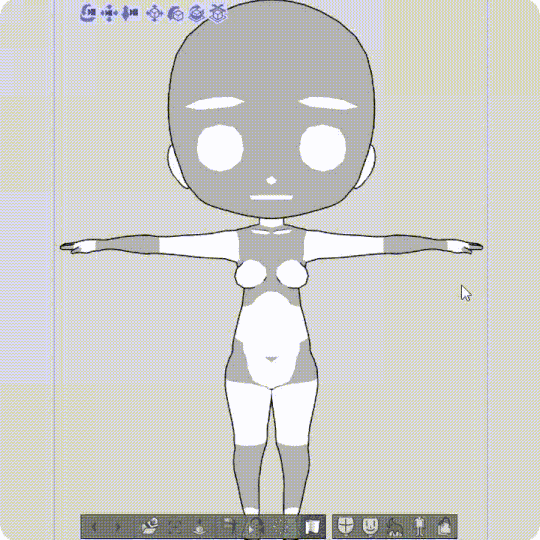
이제 스스로 시도해보십시오. 포즈가 올바르지 않다고 생각 될 때마다 다시 조작하기 전에 실행 취소 (Ctrl + Z)를 사용합니다.
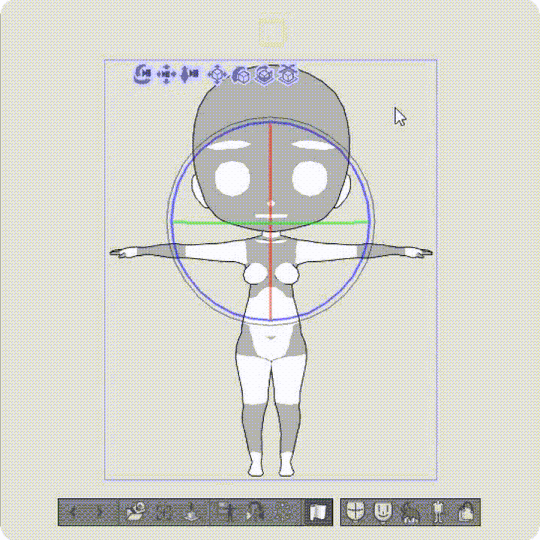
3D Figure 바디 파트 중 하나를 왼쪽 버튼으로 클릭하면 움직일 수 있습니다. 그러나 위에 표시된 GIF처럼 머리, 손, 다리와 같은 부품이 움직일 수있는 한계가 있음을 알 수 있습니다.
이 튜토리얼에서는 Chibi Caracter 위치를 기본값 (가운데)으로 지정하고 나중에 복제하고 추적합니다.
5. 3D 턴어라운드 준비
❶ 3D 그림 레이어에서 [작업] 도구를 마우스 왼쪽 버튼으로 클릭하고 위의 그림과 같이 빨간색 선을 사용하여 오른쪽 팔 (또는 왼쪽 팔을 원하는대로)을 약 45도 아래로 이동합니다.
❷ 아이콘을 사용하여 3D 그림을 앞에서 뒤로 돌립니다.
❸ 이것은 3D Figure의 후면 위치입니다.
▼ 아래는 [Duplicate Layer]로만 간단한 캐릭터 턴어라운드 과정을 안내하는 GIF입니다. [카메라 각도 지정]을 사용하여 객체 위치를 측면보기 및 후면보기로 변경하고, 약간의 조정을 통해 후면보기 위치를 수정합니다 이미지의 중심에 맞 춥니 다.
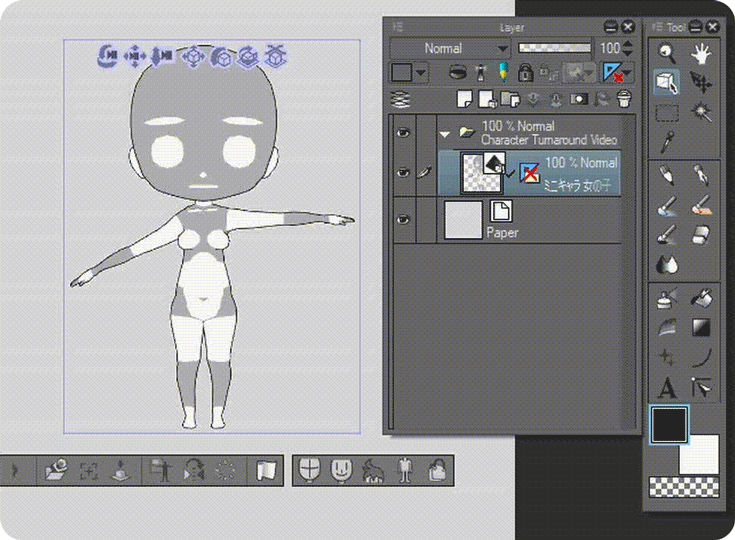
6. 스케치
이제 우리는 3D 그림 레이어에 대한 3 가지 다른 시각을 가지고 있습니다. 이제 Chibi 문자 처리 시간을 추적하고 작성할 차례입니다!
❶ 스케치를하기 전에 보통 3D 그림 레이어의 불투명도를 약 30 %
❷ 3D 그림 레이어 위에 새 레이어를 만듭니다.
저는 Pencil ➞ [Thick pencil] 브러시를 사용하여 스케치합니다.
7. 턴어라운드 합성을위한 트릭
Front View의 첫 번째 스케치를 마친 후에는 2.0 [Brush Size]의 [Direct drawing] ➞ [Straight line]을 사용하여 문자의 피쳐에 대한 특정 마크를 표시된 이미지로 추가합니다.
측면보기에서는 대개 전면 뷰 스케치 레이어를 껐다가 그립니다. 하지만 이전에 작성한 파란색 지침 덕분에 이제는 너무 많은 시간을 소비하지 않고 효율적으로 그릴 수 있습니다.
다른 시간 저축 마술에 관해서는; 나는 Frontview 스케치를 복제했다. 원래의 전면보기 레이어를 끕니다. 위 이미지에 투명도를 사용하여 불필요한 부분을 제거한 다음 나머지 부분을 그려 내보기를 마칩니다.
8. 캐릭터 시트
이 마지막 단계에서는 치비 캐릭터 시트를 준비해 보겠습니다!
새 문서 만들기, 파일 ➞ 새로 만들기 ➞ 캔버스 : 1500 너비 x 1000 높이 300 해상도.
▼ [Turnaround]의 레이어 폴더를 만들지 않았다면, 아래의 GIF를보십시오.
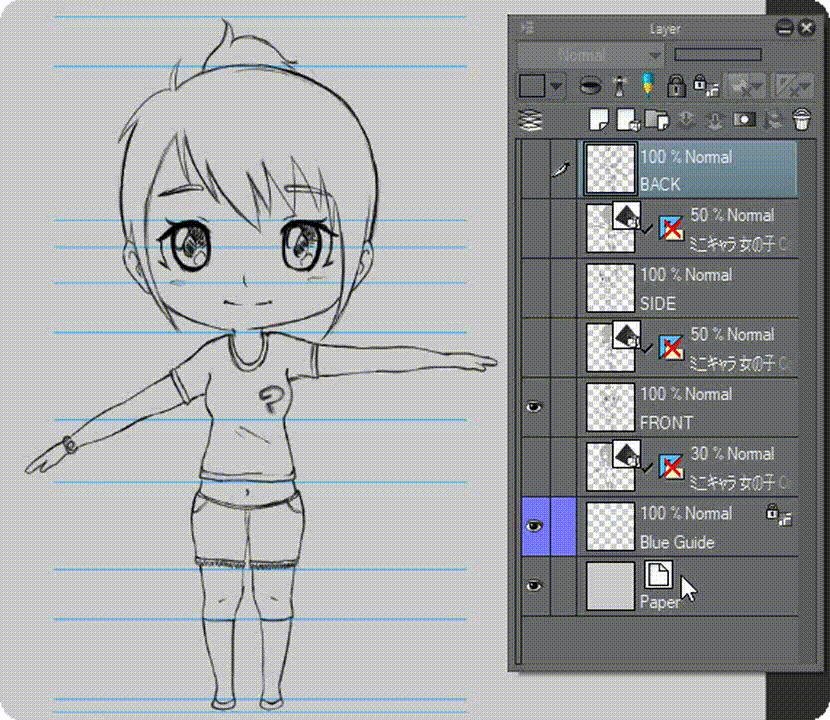
이제 [Layer Folder (레이어 폴더)] ➞ [Turnaround (전환)]이있는 폴더를 새 문서 (1500 x 1000 픽셀)로 직접 복사하고 [Layer Move (레이어 이동)]를 사용하여 아래 그림과 같이 정면, 측면 및 후면보기를 신중하게 구분할 수 있습니다.
▪ 팁 : [Turnaround Layer Folder (Turnaround Layer 폴더)]에는 3D 그림 레이어와 스케치가 분리되어 있어야합니다. 잉크와 색상으로 마무리하기 전에 옷, 액세서리, 표정, 헤어 스타일 등과 같은 개인 컨셉 아트 디자인을 만들기 위해 항상 다른 것을 추가 할 수 있습니다.
❣ 다운로드 할 수있는 콘텐츠 보너스
약속대로; 내 자유 리소스를 다운로드하십시오! 이 전체 튜토리얼 내의 프로젝트 파일에는 원저자, 다양한 포즈, 렌더링 된 "Gles"Chibi 캐릭터 덕분에 깔끔하고 분리 된 3D 피겨가 몇 가지 단계별 이미지에서 확인할 수 있습니다. ! ▼
중요 참고 사항 : 위의 클라우드 서비스를 사용하는 내 (.clip) 파일에는 바이러스 또는 좀비 웜이 없습니다. 의심 스럽거나 위험한 것은 없습니다. 나는 해를 끼치 지 않는다. 내 약속을 당신과 공유하기 만하면 청색 가이드 라인이있는 3D Turnaround가 필요할 때 더 빨리 작업 할 수 있습니다.






















댓글